 Titelseite > Programmierung > So erstellen Sie eine Navigationsleiste in React: Eine Schritt-für-Schritt-Anleitung
Titelseite > Programmierung > So erstellen Sie eine Navigationsleiste in React: Eine Schritt-für-Schritt-Anleitung
So erstellen Sie eine Navigationsleiste in React: Eine Schritt-für-Schritt-Anleitung
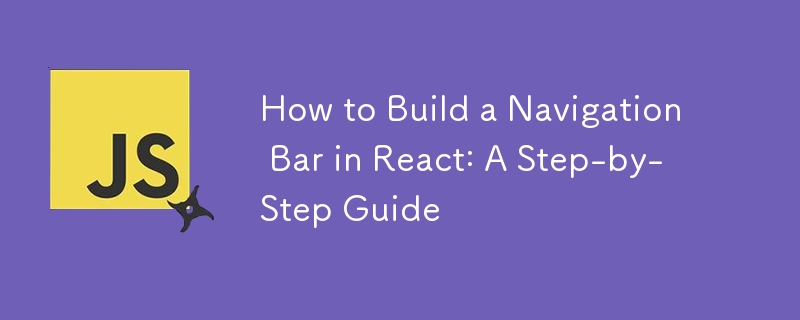
Hallo! Sind Sie bereit, eine fantastische Navigationsleiste (Navbar) für Ihre React-Anwendung zu erstellen? In diesem Leitfaden führen wir Sie durch alles, von Designüberlegungen bis hin zu Best Practices für die Implementierung und Barrierefreiheit. Lass uns eintauchen!
Warum ist eine Navbar wichtig?
Eine Navigationsleiste ist ein entscheidendes Element jeder Webanwendung. Es ermöglicht Benutzern, durch verschiedene Seiten und Abschnitte Ihrer Website zu navigieren. Ohne eine gut gestaltete Navigationsleiste können sich Benutzer leicht verlaufen oder frustriert sein. Daher ist es wichtig, sicherzustellen, dass Ihre Navigationsleiste über alle erforderlichen Links und Eingabehilfen verfügt.
Die zentralen Thesen
- Wesentliches Element: Eine Navigationsleiste ist wichtig, um Benutzern die Navigation auf Ihrer Website zu erleichtern.
- Wiederverwendbare Komponenten: React eignet sich hervorragend zum Erstellen wiederverwendbarer und modularer Komponenten, perfekt zum Erstellen von Navigationsleisten.
- Barrierefreiheit ist wichtig: Wenn Sie sicherstellen, dass Ihre Navigationsleiste barrierefrei ist, können alle Benutzer, auch solche mit Behinderungen, effektiv auf Ihrer Website navigieren.
Was ist eine Navbar?
Eine Navigationsleiste ist ein Benutzeroberflächenelement, das sich normalerweise oben oder an der Seite einer Webseite befindet. Es dient als Navigationshilfe und stellt Links oder Schaltflächen bereit, mit denen Benutzer auf verschiedene Abschnitte oder Seiten innerhalb der Website zugreifen können. Eine gut gestaltete Navigationsleiste hilft Benutzern, die Struktur Ihrer Website zu verstehen und mühelos zwischen ihren Teilen zu wechseln.
Beispiele für gut gestaltete Navigationsleisten
- Airbnb: Klares und minimalistisches Design mit klaren Links zu Abschnitten wie „Übernachtungsmöglichkeiten“, „Erlebnisse“ und „Online-Erlebnisse“.
- Dropbox: Einfach, aber effektiv, mit einem auffälligen Dropdown-Menü „Produkte“, um verschiedene Angebote zu erkunden.
Erstellen einer Navbar in React
Lassen Sie uns eine Navigationsleiste für eine E-Commerce-Website namens „ShopNow“ erstellen.
Schritt 1: Entwerfen der Navbar
Bevor wir mit dem Codieren beginnen, planen wir das Design. Für ShopNow haben wir:
- Ein Logo auf der linken Seite
- Links zu Abschnitten wie „Produkte“, „Über uns“ und „Kontakt“
- Ein Warenkorbsymbol mit einem Abzeichen, das die Anzahl der Artikel anzeigt
- Ein Benutzersymbol für Kontoaktionen wie „Anmelden“ und „Mein Konto“
Hier ist ein Modell, wie es aussehen könnte:
- Logo: „ShopNow“ links
- Links: „Produkte“, „Über uns“, „Kontakt“ in der Mitte
- Symbole: Warenkorb- und Benutzersymbole rechts
Schritt 2: Einrichten des React-Projekts
Erstellen Sie zunächst ein neues React-Projekt mit Create React App:
npx create-react-app shopnow cd shopnow npm start
Schritt 3: Erstellen der Navbar-Komponente
Erstellen Sie eine neue Datei namens Navbar.js im src-Verzeichnis und fügen Sie den folgenden Code hinzu:
import React from 'react';
import './Navbar.css';
const Navbar = () => {
return (
);
};
export default Navbar;
Erstellen Sie nun eine Navbar.css-Datei im selben Verzeichnis, um unsere Navigationsleiste zu gestalten.
Schritt 4: Hinzufügen der Navbar-Struktur
Fügen Sie die Struktur der Navigationsleiste innerhalb der Navbar-Komponente hinzu:
import React from 'react';
import './Navbar.css';
const Navbar = () => {
return (
);
};
export default Navbar;
Dieser Code unterteilt die Navigationsleiste in drei Abschnitte: links für das Logo, in der Mitte für Navigationslinks und rechts für Symbole.
Schritt 5: Gestalten Sie die Navigationsleiste
Öffnen Sie Navbar.css und fügen Sie die folgenden Stile hinzu:
.navbar {
display: flex;
justify-content: space-between;
align-items: center;
background-color: #333;
color: #fff;
padding: 1rem;
}
.navbar-left .logo {
font-size: 1.5rem;
font-weight: bold;
color: #fff;
text-decoration: none;
}
.navbar-center .nav-links {
list-style-type: none;
display: flex;
margin: 0;
padding: 0;
}
.navbar-center .nav-links li {
margin-right: 1rem;
}
.navbar-center .nav-links a {
color: #fff;
text-decoration: none;
}
.navbar-right {
display: flex;
align-items: center;
}
.navbar-right .cart-icon,
.navbar-right .user-icon {
color: #fff;
text-decoration: none;
margin-left: 1rem;
position: relative;
}
.navbar-right .cart-count {
background-color: #f44336;
color: #fff;
border-radius: 50%;
padding: 0.2rem 0.5rem;
font-size: 0.8rem;
position: absolute;
top: -0.5rem;
right: -0.5rem;
}
Schritt 6: Importieren und Rendern der Navbar
Importieren Sie abschließend die Navbar-Komponente und rendern Sie sie in Ihrer App.js-Datei:
import React from 'react';
import Navbar from './Navbar';
function App() {
return (
Wenn Sie jetzt Ihre React-App ausführen, sollte oben auf der Seite die Navigationsleiste angezeigt werden.
Schritt 7: Verbesserung der Barrierefreiheit
Barrierefreiheit ist entscheidend, um sicherzustellen, dass alle Benutzer auf Ihrer Website navigieren können. Hier sind einige Best Practices:
- Semantisches HTML verwenden: Wir haben die Elemente
-
 Warum führt PHPs DateTime :: Modify ('+1 Monat') unerwartete Ergebnisse zu?Monate mit PHP DATETIME: Aufdeckung des beabsichtigten Verhaltens Wenn Sie mit der DateTime -Klasse von PHP die erwarteten Ergebnisse hinzufüg...Programmierung Gepostet am 2025-07-13
Warum führt PHPs DateTime :: Modify ('+1 Monat') unerwartete Ergebnisse zu?Monate mit PHP DATETIME: Aufdeckung des beabsichtigten Verhaltens Wenn Sie mit der DateTime -Klasse von PHP die erwarteten Ergebnisse hinzufüg...Programmierung Gepostet am 2025-07-13 -
 Tipps zum Auffinden von Elementpositionen in Java Arrayabrufen Elementposition in Java Arrays In der Arrays -Klasse von Java gibt es keine direkte "IndexOf" -Methode, um die Position eine...Programmierung Gepostet am 2025-07-13
Tipps zum Auffinden von Elementpositionen in Java Arrayabrufen Elementposition in Java Arrays In der Arrays -Klasse von Java gibt es keine direkte "IndexOf" -Methode, um die Position eine...Programmierung Gepostet am 2025-07-13 -
 Wie vermeiden Sie Speicherlecks beim Schneiden von Sprache?Memory Leck in Go Slices Verständnis von Speicherlecks in Go Slices kann eine Herausforderung sein. Dieser Artikel zielt darauf ab, Klarstellu...Programmierung Gepostet am 2025-07-13
Wie vermeiden Sie Speicherlecks beim Schneiden von Sprache?Memory Leck in Go Slices Verständnis von Speicherlecks in Go Slices kann eine Herausforderung sein. Dieser Artikel zielt darauf ab, Klarstellu...Programmierung Gepostet am 2025-07-13 -
 Python Read CSV -Datei UnicodEdeCodeError Ultimate Lösungunicode dekodieren Fehler in der CSV-Datei Reading Wenn versucht wird, eine CSV-Datei mit dem integrierten CSV-Modul zu lesen, können Sie eine...Programmierung Gepostet am 2025-07-13
Python Read CSV -Datei UnicodEdeCodeError Ultimate Lösungunicode dekodieren Fehler in der CSV-Datei Reading Wenn versucht wird, eine CSV-Datei mit dem integrierten CSV-Modul zu lesen, können Sie eine...Programmierung Gepostet am 2025-07-13 -
 Wie vereinfachen Javas Map.Enty und SimpleEnry das Schlüsselwertpaarmanagement?Eine umfassende Sammlung für Wertpaare: Einführung von Javas map.Entry und SimpleEnry in Java, wenn eine Sammlung definiert wird, bei der jede...Programmierung Gepostet am 2025-07-13
Wie vereinfachen Javas Map.Enty und SimpleEnry das Schlüsselwertpaarmanagement?Eine umfassende Sammlung für Wertpaare: Einführung von Javas map.Entry und SimpleEnry in Java, wenn eine Sammlung definiert wird, bei der jede...Programmierung Gepostet am 2025-07-13 -
 Python Effizienter Weg, HTML -Tags aus Text zu entfernenhtml tags in python für eine makellose textuelle Darstellung manipulieren HTML -Antworten beinhalten oft die Extraktion relevanter Textinhalte...Programmierung Gepostet am 2025-07-13
Python Effizienter Weg, HTML -Tags aus Text zu entfernenhtml tags in python für eine makellose textuelle Darstellung manipulieren HTML -Antworten beinhalten oft die Extraktion relevanter Textinhalte...Programmierung Gepostet am 2025-07-13 -
 Methode zur korrekten Umwandlung von Latin1 -Zeichen in UTF8 in UTF8 MySQL -Tabellekonvertieren Latein1 -Zeichen in einer utf8 -Tabelle in utf8 Sie haben auf ein Problem gestoßen. rufen Sie. Um dies zu lösen, versuchen Sie,...Programmierung Gepostet am 2025-07-13
Methode zur korrekten Umwandlung von Latin1 -Zeichen in UTF8 in UTF8 MySQL -Tabellekonvertieren Latein1 -Zeichen in einer utf8 -Tabelle in utf8 Sie haben auf ein Problem gestoßen. rufen Sie. Um dies zu lösen, versuchen Sie,...Programmierung Gepostet am 2025-07-13 -
 Wie sendet Android Postdaten an PHP Server?So senden Sie Postdaten um Postdaten in Android zu senden, gibt es mehrere Ansätze: 1. Apache httpclient (veraltet) httpclient httpcli...Programmierung Gepostet am 2025-07-13
Wie sendet Android Postdaten an PHP Server?So senden Sie Postdaten um Postdaten in Android zu senden, gibt es mehrere Ansätze: 1. Apache httpclient (veraltet) httpclient httpcli...Programmierung Gepostet am 2025-07-13 -
 Warum gibt es Streifen in meinem linearen Gradientenhintergrund und wie kann ich sie beheben?die Hintergrundstreifen aus linearem Gradienten Beim Einsatz der Linear-Gradient-Eigenschaft für einen Hintergrund können Sie auffällige Strei...Programmierung Gepostet am 2025-07-12
Warum gibt es Streifen in meinem linearen Gradientenhintergrund und wie kann ich sie beheben?die Hintergrundstreifen aus linearem Gradienten Beim Einsatz der Linear-Gradient-Eigenschaft für einen Hintergrund können Sie auffällige Strei...Programmierung Gepostet am 2025-07-12 -
 ArrayMethoden sind fns, die auf Objekte aufgerufen werden können Arrays sind Objekte, daher haben sie auch Methoden in js. Slice (Beginn): Ex...Programmierung Gepostet am 2025-07-12
ArrayMethoden sind fns, die auf Objekte aufgerufen werden können Arrays sind Objekte, daher haben sie auch Methoden in js. Slice (Beginn): Ex...Programmierung Gepostet am 2025-07-12 -
 Wie fahre ich gleichzeitig asynchrone Vorgänge aus und behandeln Fehler in JavaScript ordnungsgemäß?gleichzeitlich erwartet die Operation Execution Der in Frage stehende Code -Snippet begegnet ein Problem, wenn Asynchronous -Operationen ausge...Programmierung Gepostet am 2025-07-12
Wie fahre ich gleichzeitig asynchrone Vorgänge aus und behandeln Fehler in JavaScript ordnungsgemäß?gleichzeitlich erwartet die Operation Execution Der in Frage stehende Code -Snippet begegnet ein Problem, wenn Asynchronous -Operationen ausge...Programmierung Gepostet am 2025-07-12 -
 Wie beheben Sie die "ungültige Verwendung der Gruppenfunktion" in MySQL beim Finden der Maximalzahl?wie man die maximale zählende mit mysql in mysql abrufen Wählen Sie max (count (*)) aus der Emp1 -Gruppe nach Namen; ERROR 1111 (HY000): Ungül...Programmierung Gepostet am 2025-07-12
Wie beheben Sie die "ungültige Verwendung der Gruppenfunktion" in MySQL beim Finden der Maximalzahl?wie man die maximale zählende mit mysql in mysql abrufen Wählen Sie max (count (*)) aus der Emp1 -Gruppe nach Namen; ERROR 1111 (HY000): Ungül...Programmierung Gepostet am 2025-07-12 -
 Warum zeigt keine Firefox -Bilder mithilfe der CSS `Content` -Eigenschaft an?Bilder mit Inhalts -URL in Firefox Es wurde ein Problem aufgenommen, an dem bestimmte Browser, speziell Firefox, nicht in den Verweisen der In...Programmierung Gepostet am 2025-07-12
Warum zeigt keine Firefox -Bilder mithilfe der CSS `Content` -Eigenschaft an?Bilder mit Inhalts -URL in Firefox Es wurde ein Problem aufgenommen, an dem bestimmte Browser, speziell Firefox, nicht in den Verweisen der In...Programmierung Gepostet am 2025-07-12 -
 Warum bekomme ich in meiner Silverlight Linq -Abfrage einen Fehler "konnte keine Implementierung des Abfragemuster -Fehlers finden?"Abfragemuster -Implementierung Abwesenheit: Auflösung "konnte nicht" fehler In einer Silberlight -Anwendung, ein Versuch, eine Daten...Programmierung Gepostet am 2025-07-12
Warum bekomme ich in meiner Silverlight Linq -Abfrage einen Fehler "konnte keine Implementierung des Abfragemuster -Fehlers finden?"Abfragemuster -Implementierung Abwesenheit: Auflösung "konnte nicht" fehler In einer Silberlight -Anwendung, ein Versuch, eine Daten...Programmierung Gepostet am 2025-07-12 -
 Wie verhindern Sie doppelte Einreichungen nach der Aktualisierung der Form?verhindern doppelte Einreichungen mit Aktualisierungsbearbeitung In der Webentwicklung treten häufig auf die Ausgabe von doppelten Unterlitten...Programmierung Gepostet am 2025-07-12
Wie verhindern Sie doppelte Einreichungen nach der Aktualisierung der Form?verhindern doppelte Einreichungen mit Aktualisierungsbearbeitung In der Webentwicklung treten häufig auf die Ausgabe von doppelten Unterlitten...Programmierung Gepostet am 2025-07-12
Chinesisch lernen
- 1 Wie sagt man „gehen“ auf Chinesisch? 走路 Chinesische Aussprache, 走路 Chinesisch lernen
- 2 Wie sagt man auf Chinesisch „Flugzeug nehmen“? 坐飞机 Chinesische Aussprache, 坐飞机 Chinesisch lernen
- 3 Wie sagt man auf Chinesisch „einen Zug nehmen“? 坐火车 Chinesische Aussprache, 坐火车 Chinesisch lernen
- 4 Wie sagt man auf Chinesisch „Bus nehmen“? 坐车 Chinesische Aussprache, 坐车 Chinesisch lernen
- 5 Wie sagt man „Fahren“ auf Chinesisch? 开车 Chinesische Aussprache, 开车 Chinesisch lernen
- 6 Wie sagt man Schwimmen auf Chinesisch? 游泳 Chinesische Aussprache, 游泳 Chinesisch lernen
- 7 Wie sagt man auf Chinesisch „Fahrrad fahren“? 骑自行车 Chinesische Aussprache, 骑自行车 Chinesisch lernen
- 8 Wie sagt man auf Chinesisch Hallo? 你好Chinesische Aussprache, 你好Chinesisch lernen
- 9 Wie sagt man „Danke“ auf Chinesisch? 谢谢Chinesische Aussprache, 谢谢Chinesisch lernen
- 10 How to say goodbye in Chinese? 再见Chinese pronunciation, 再见Chinese learning
























